如何使用 Empower 中的 Walk-Up 界面 - Tip239
目的
Walk-Up 界面是 Empower 中可进行轻松采集和样品处理的简化界面。它非常适合高通量环境。所有配置和方法创建均在用户访问系统之前完成,以此简化操作。
在这种情况下,用户只能访问 Walk-Up 界面。
环境
- Empower 软件
- Empower 每周小贴士 #239
步骤
在第一个示例中,我们要运行一个样品,并根据校正曲线对其进行定量(可以是 LC、GC 或 GPC)。
步骤 1
双击 Empower 快捷方式,输入“用户名”和“密码”,单击“确定”(图 1)。
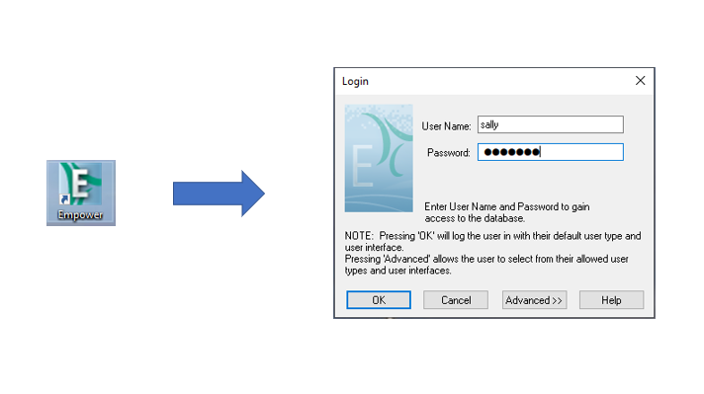
步骤 2
在左侧选择“项目”,然后在右侧选择“色谱系统”,单击“确定”(图 2)。
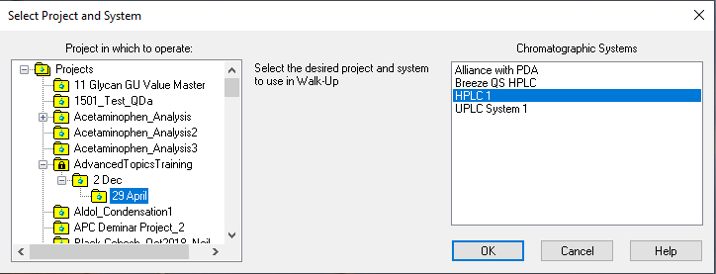
步骤 3
Walk-Up 界面打开,缺省为“仅运行样品”(图 3)。
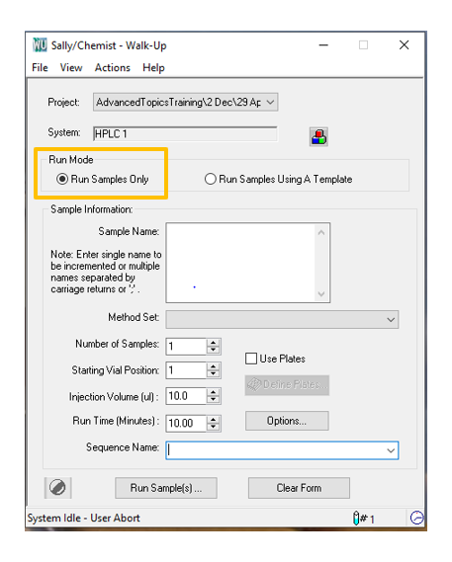
步骤 4
输入“样品名”,然后选择“方法组”(注:运行模式取决于“方法组”中的方法。例如,如果要“运行并报告”,则必须选择带有“仪器方法”、“处理方法”、和“报告方法”的“方法组”。输入“进样体积”、“运行时间”和“序列名称”。如果需要,可以使用“选项”按钮输入“稀释”和“样品重量”。单击“确定”,然后单击“运行样品”(图 4)。
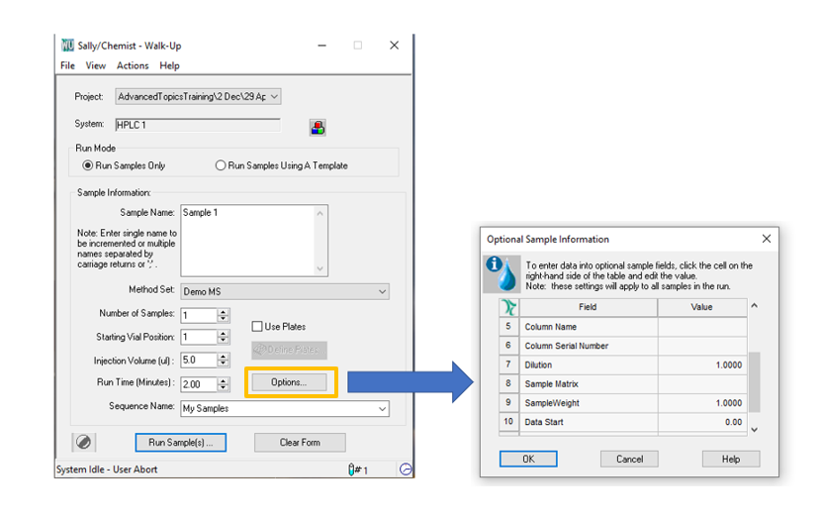
步骤 5
如果出现“MS Mass 编辑器”窗口,请单击“确定”(图 5)。
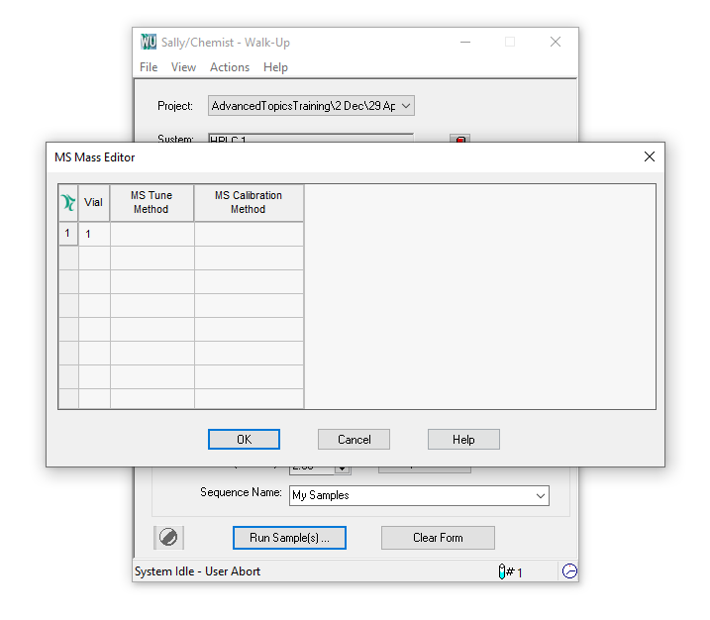
步骤 6
如果处于“运行并报告”模式,请选择“打印机”,单击“确定”(图 6)。
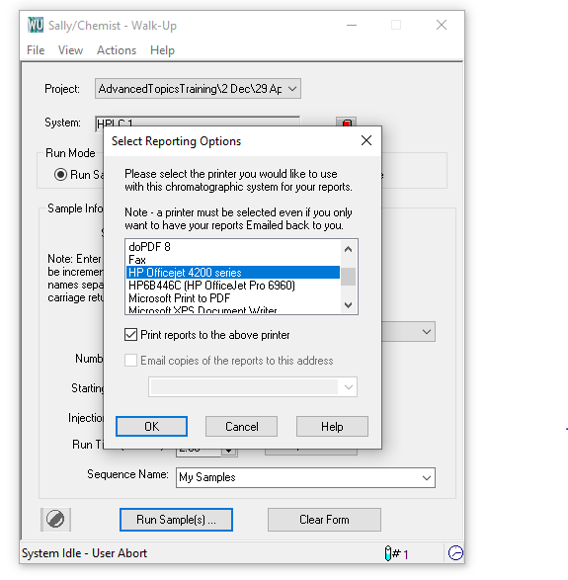
步骤 7
将显示一条消息,提醒用户在自动进样器中添加样品瓶。单击“确定”(图 7)。
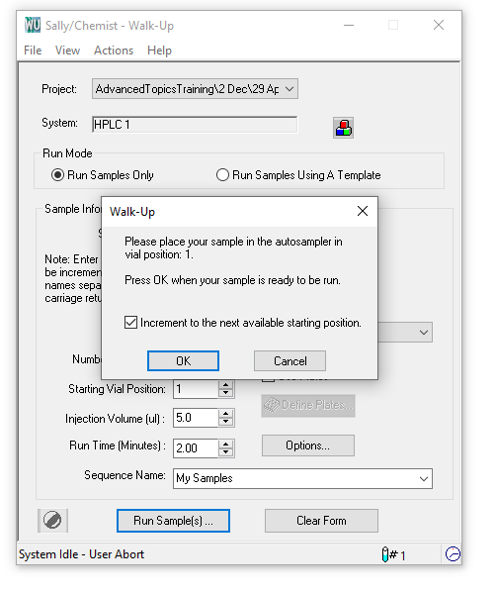
步骤 8
在屏幕左下角,您将看到消息从“正在设置”变为“等待进样”(图 8)。
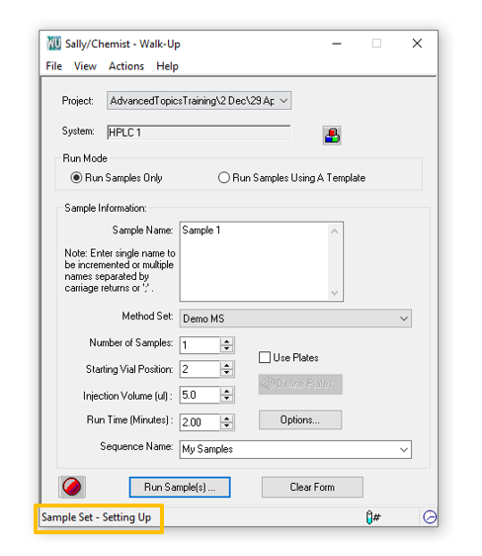
步骤 9
运行期间,消息显示“进样正在运行”,运行完成后最终将显示“完成”(图 9)。
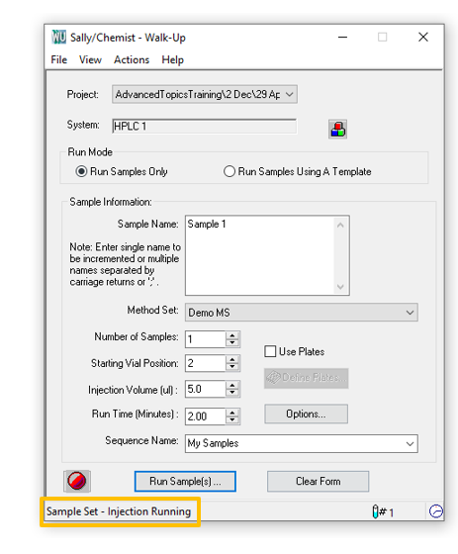
在第二个示例中,我们要使用“样品组方法模板”运行一系列样品。
步骤 10
使用 Walk-Up 界面登录后,选择“使用模板运行样品”。选中列表中的模板,输入“序列名称”,然后单击“运行样品”。“变量”窗口将打开,提示输入必要的信息,在本例中为“样品瓶数”和“托盘中开始样品瓶位置”。单击“下一步”(图 10)。
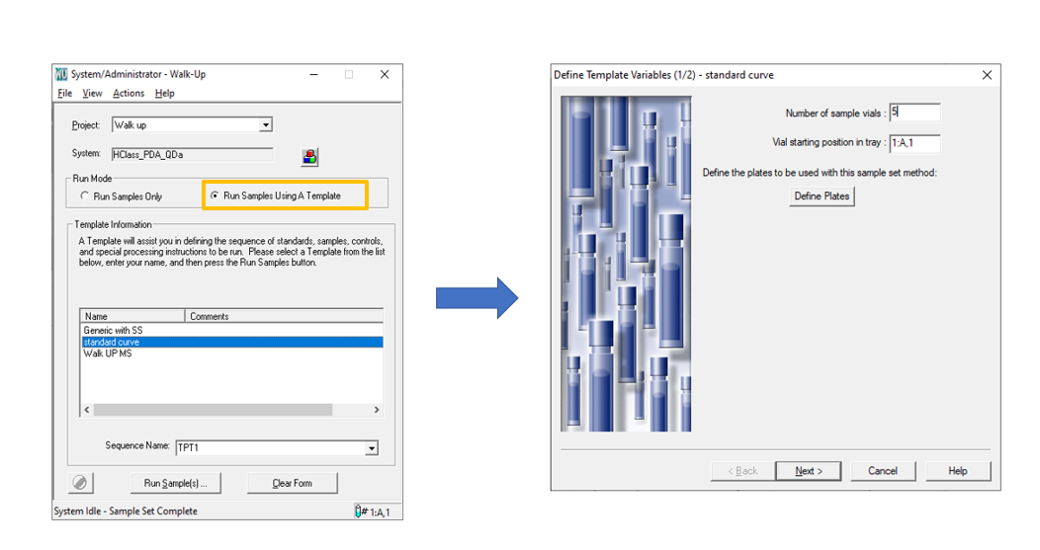
步骤 11
继续输入任何必要的信息,在最后一个界面上单击“完成”。序列将开始(图 11)。
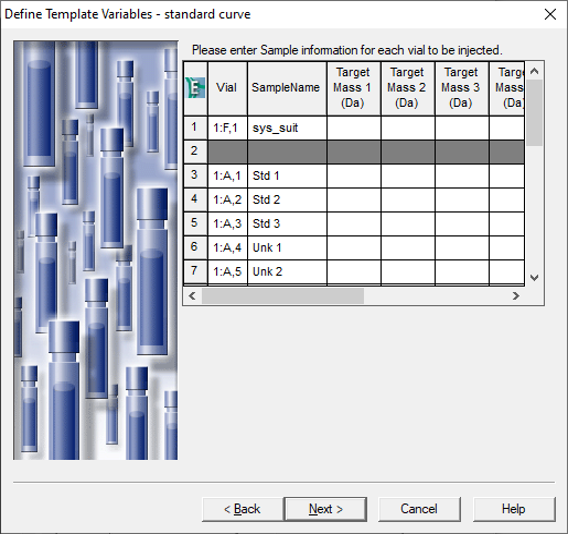
就这么简单!
附加信息
id207388, EMP2LIC, EMP2OPT, EMP2SW, EMP3GC, EMP3LIC, EMP3OPT, EMP3SW, EMPGC, EMPGPC, EMPLIC, EMPOWER2, EMPOWER3, EMPSW, password, SUP